Com gestionar les vostres notificacions al vostre iPad - iPadOS 16

Obteniu les notificacions de l'iPad com vulgueu a l'iPad i fins i tot obteniu un resum perquè pugueu estar al corrent de les coses. Heus aquí com.
Un iPad d'Apple és una de les millors creacions fetes en el camp de la tecnologia. Pot facilitar molt el que feu avui, eliminant així la necessitat d'un telèfon intel·ligent, un ordinador portàtil i un televisor. Però el teu iPad no és un dispositiu per socialitzar i què passa si vols compartir alguna cosa amb els altres i al mateix temps captar les seves reaccions. Això només es pot fer si podeu connectar el vostre iPad a una pantalla de TV.
Es pot compartir contingut multimèdia amb familiars i amics replicant la pantalla del vostre iPad a un televisor proper, i hi ha moltes maneres senzilles d'aconseguir-ho.
Llegiu també: Com connectar l'iPhone a Roku TV
Aquests són els millors mètodes sobre com connectar l'iPad d'Apple al televisor
Com connectar Apple iPad al televisor mitjançant cables i adaptadors?
Crèdit d'imatge: Apple
Un dels mètodes més ràpids i sense problemes per connectar dos dispositius qualsevol és posar alguns cables entre ells. Però com estem parlant de dispositius Apple, no pot ser cap altre cable del mercat de puces. El que necessiteu aquí és l'adaptador AV digital Lightning d'Apple i un cable HDMI original. A continuació, seguiu els passos següents:
Pas 1 . Connecteu el cable HDMI al port HDMI del televisor i al mateix temps connecteu el cable adaptador amb el vostre iPad o iPhone.
Pas 2. Uneix l'extrem solt del cable HDMI del televisor a l'extrem solt del cable adaptador connectat al teu iPad.
Pas 3 . Enceneu el televisor i canvieu l'entrada a HDMI.
Pas 4 . De moment, l'adaptador encara no funcionarà, ja que requereix energia. Connecteu l'extrem USB del cable a l'adaptador i l'altre extrem a una presa de corrent.
Pas 5 . Aquest és el pas final de Com connectar l'iPad d'Apple al vostre televisor. Ara podeu reproduir el contingut del vostre iPad al televisor.
Nota : recordeu sempre seleccionar el canal HDMI correcte, ja que en els televisors nous hi pot haver més d'un. A més, tingueu en compte que hi ha dos models d'adaptador, un per a televisors compatibles amb HDMI i l'altre per a televisors antics equipats amb VGA.
Com he esmentat anteriorment, el benefici dels cables originals garanteix la qualitat HD de vídeo i àudio. També admet la transmissió de vídeos de Netflix, Hulu i Amazon Prime, que no funcionaran amb cables de tercers.
Llegiu també: Baixeu pel·lícules a l'iPad amb aquests mètodes
Com connectar Apple iPad al televisor mitjançant cables mitjançant AirPlay?
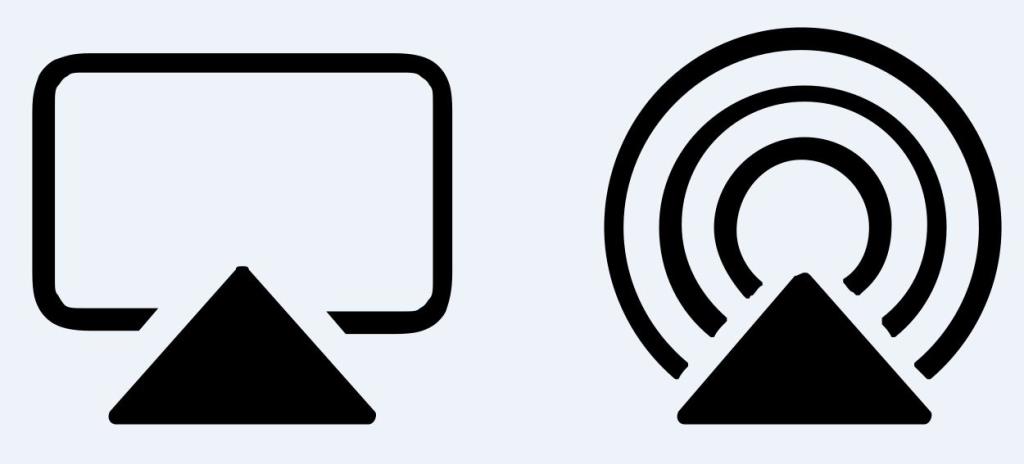
Font de la imatge: Apple
Si teniu un Apple TV, connectar el vostre iPad al televisor és un pas completament diferent. Primer tenir un Apple TV vol dir que no cal connectar el vostre iPad, ja que el vostre Apple TV pot transmetre tot el contingut amb l'ajuda d'aplicacions integrades i permetre als usuaris jugar a jocs i música des de l'Apple Store.
Però si hi ha alguna cosa al vostre iPad que voleu veure en una pantalla gran, sempre podeu utilitzar AirPlay, una funció compatible amb tots els dispositius Apple que pot transmetre contingut entre tots els dispositius Apple sense utilitzar una connexió per cable. Aquest procés utilitza connexions de xarxa sense fil per transmetre contingut entre tots els dispositius i es coneix com a duplicació d'AirPlay
A més, la duplicació d'AirPlay es pot utilitzar per connectar l'iPad d'Apple a televisors diferents d'Apple, com ara els models LG i Sony del 2019, Samsung (models 2018-2019, Vizio (models 2017-2019) i qualsevol altre televisor que admeti la funció AirPlay 2.
Aquests són els passos ràpids per connectar l'iPad d'Apple al televisor mitjançant AirPlay:
Pas 1. Feu lliscar el dit cap avall des de la part superior del vostre iPad i toqueu Centre de control.
Pas 2 . Localitzeu i toqueu la icona Screen Mirroring.
Pas 3 . A la llista de dispositius, trieu el nom del vostre Apple TV o qualsevol altre televisor que admeti AirPlay 2.
Pas 4. Rebràs un missatge que us demanarà una contrasenya. Introduïu la contrasenya i la reproducció començarà gairebé a l'instant.
Pas 5 . Per deixar de transmetre el contingut del vostre iPad al televisor, torneu al Centre de control i toqueu el nom del vostre televisor i seleccioneu Atura la duplicació.
Nota . Tot i que AirPlay és més fàcil i ràpid d'utilitzar i no requereix cap cable addicional, es basa en la velocitat d'Internet. En els casos de dispositius més antics o de velocitat Wi-Fi més lenta, és millor utilitzar cables, o t'enfrontareu a un retard terrible durant la reproducció.
Llegiu també: Com transferir fotos des del vostre Mac o PC al vostre iPhone i iPad
Com connectar Apple iPad al televisor mitjançant cables mitjançant Chromecast?

Font de la imatge: Google
Tal com s'havia promès, hi ha moltes maneres de connectar el vostre iPad d'Apple al televisor, i una d'elles és utilitzar un Google Chromecast. Aquest dispositiu no requereix cables i és completament sense fil, però com que Chromecast no és un producte d'Apple, no és totalment compatible amb l'iPad d'Apple.
Google Chromecast és un dongle connectat al vostre televisor i requereix una aplicació que es pugui connectar a la transmissió d'AirPlay des de l'iPad. Un cop l'iPad estigui emparellat amb el Chromecast, podeu emetre fàcilment el contingut de l'iPad al vostre televisor. Tanmateix, Apple té la limitació que només els productes natius d'Apple poden reflectir tota la pantalla i aquesta funció no està disponible per a productes de tercers.
Tot i que hi ha diferents aplicacions de tercers, podeu provar quina aplicació ofereix el millor suport per a Chromecast, però seria una tasca tediosa. La millor manera és transmetre contingut només des d'una aplicació iOS. Aquests són els passos per connectar el vostre iPad d'Apple al televisor mitjançant Google Chromecast:
Pas 1 . Connecteu sempre l'iPad i el Chromecast a la mateixa xarxa Wi-Fi.
Pas 2 . Obriu una aplicació compatible amb Chromecast, com ara YouTube, Spotify, Netflix o qualsevol altra aplicació.
Pas 3 . Localitzeu i toqueu el botó d'emissió i seleccioneu el nom del dispositiu Chromecast a la llista.
Pas 4 . La connexió serà instantània i podreu començar a veure el contingut de l'iPad al vostre televisor.
Llegiu també: Configuració de Chromecast per connectar-se amb TV, Android, iOS i Mac
Com connectar Apple iPad al televisor mitjançant cables mitjançant DLNA?
Font de la imatge: AllTech Buzz
Un iPad d'Apple es va dissenyar inicialment per connectar-se només a Apple TV. Tot i així, més tard s'ha actualitzat per connectar-se a altres dispositius com Chromecast i altres televisors de tercers que inclouen AirPlay 2. Hi ha un mètode més per connectar l'AppleiPad al televisor, i és a través de Digital Living Network Alliance o DLNA per abreujar-se. Necessites un televisor intel·ligent que admeti DLNA i una aplicació compatible per reflectir el contingut de l'iPad. DLNA és una funció de transmissió multimèdia proporcionada per OEM en diferents televisors i també té una aplicació corresponent compatible amb ella. Seguiu aquests passos per reproduir el contingut del vostre iPad:
Pas 1 . Connecteu el vostre televisor i iPad a la mateixa xarxa Wi-Fi.
Pas 2 . Obriu l'aplicació compatible al vostre iPad i connecteu-la al vostre televisor.
Pas 3 . Obriu el contingut des de l'aplicació.
Nota: les aplicacions DLNA no admeten la gestió de drets digitals, de manera que no serà possible reproduir contingut protegit per drets d'autor des de l'iTunes Store.
Llegiu també: Maneres de connectar un ordinador portàtil al televisor
Les vostres opinions sobre com connectar l'iPad d'Apple al televisor
Ara que ja sabeu que no només és possible connectar el vostre iPad d'Apple al televisor, sinó que també hi ha quatre maneres de fer-ho. Podeu triar qualsevol mètode que s'adapti a les vostres necessitats. Jo optaria per AirPlay, però si no teniu un televisor compatible, sempre podeu optar pels cables i cables antics adequats.
Compartiu els vostres pensaments sobre la connexió del vostre iPad d'Apple al vostre televisor a la secció de comentaris següent i seguiu-nos a les xarxes socials: Facebook i YouTube . Per a qualsevol consulta o suggeriment, feu-nos-ho saber a la secció de comentaris a continuació. Ens encantaria tornar-vos-hi amb una solució. Publicem regularment consells i trucs juntament amb solucions a problemes comuns relacionats amb la tecnologia. Subscriu-te al nostre butlletí per rebre actualitzacions periòdiques sobre el món de la tecnologia.
Obteniu les notificacions de l'iPad com vulgueu a l'iPad i fins i tot obteniu un resum perquè pugueu estar al corrent de les coses. Heus aquí com.
Vols provar els jocs populars que altres estan jugant actualment? Fes una ullada als millors jocs d'iPad per jugar el 2023.
Vols trobar les millors aplicacions de brúixola per a iPhone? Fes una ullada a aquesta llista de les aplicacions de brúixola més populars per a iOS.
Heu provat d'actualitzar la vostra tauleta Apple, però l'iPad no s'actualitzarà a iPadOS 16? Trobeu els motius i les resolucions en aquest article destacat.
Vols organitzar les teves tasques a casa, a la feina o a l'escola amb el teu iPad o iPhone? Necessiteu aquestes millors aplicacions de planificació per a iPad/iPhone.
No saps com afegir diners a Apple Pay sense targeta de dèbit? Llegiu aquest article per conèixer els 3 mètodes principals ara!
Necessites desactivar Troba el meu iPhone al teu dispositiu Apple? Has vingut al lloc correcte. Continua llegint per saber com desactivar Troba el meu iPhone.
Sou un usuari d'iPhone que voleu utilitzar el giny del temps? Continua llegint per conèixer tota la informació essencial sobre el giny del temps de l'iPhone.
Llegiu per conèixer les funcions beta 3 d'iOS 16 aquí per fer una ullada a les noves edicions d'iOS 16.3 i iPadOS 16.3 que Apple llançarà aviat.
Esteu buscant una nova aplicació de full de càlcul amb la sensació nativa d'Apple? Proveu Apple Numbers. Aquest tutorial d'Apple Numbers us ajudarà a començar ara.








